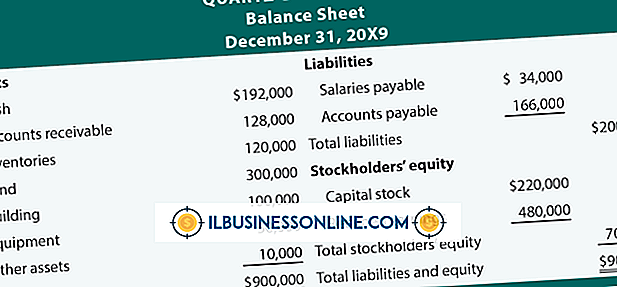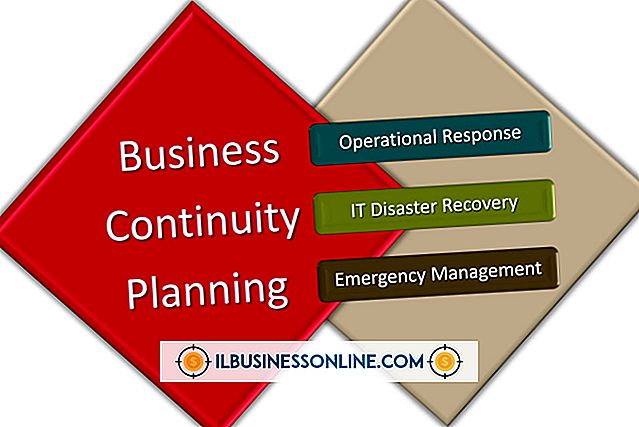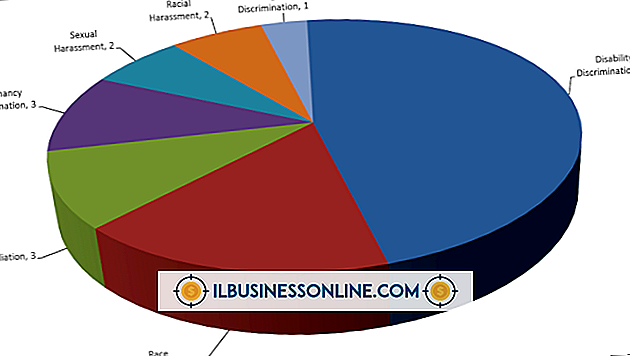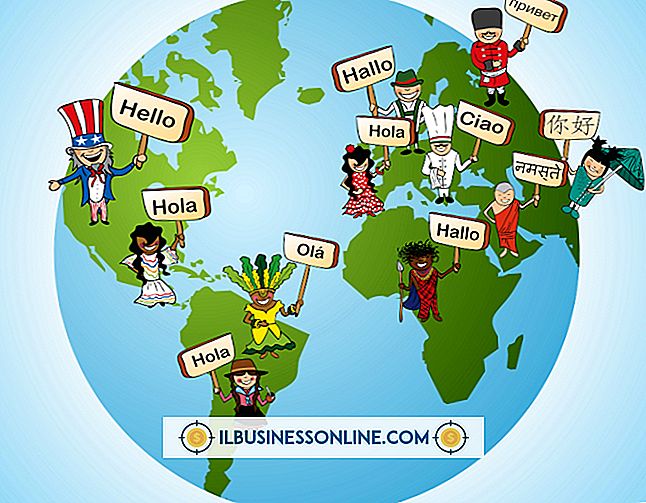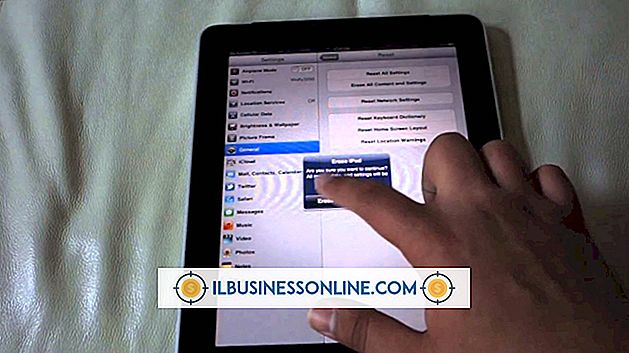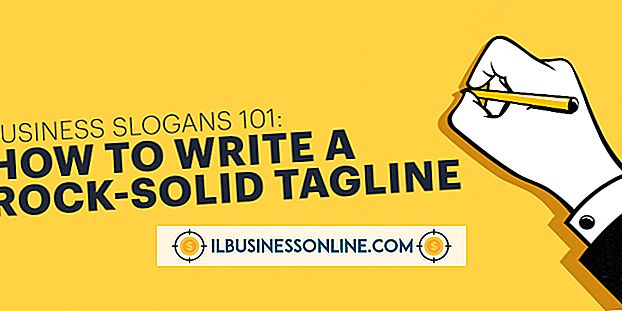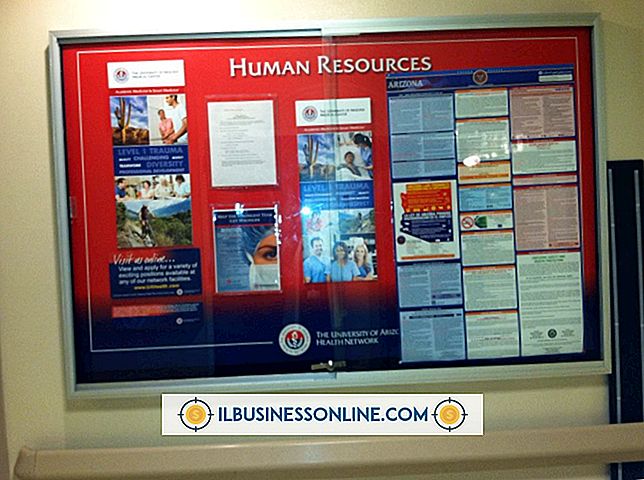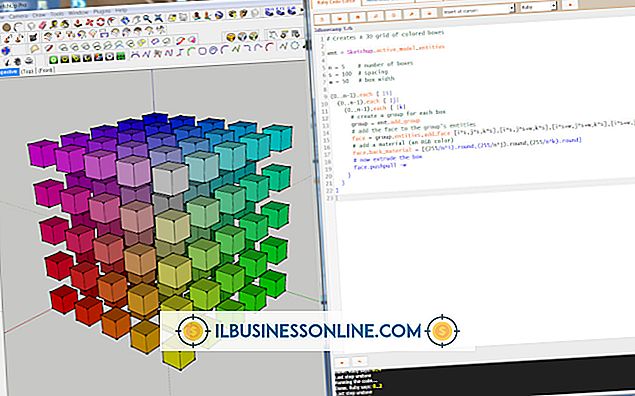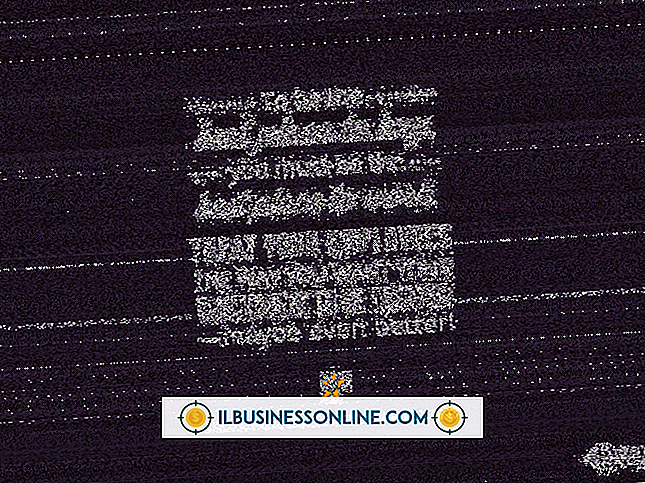원격 데스크톱 사용자에게 관리자 권한을 부여하는 방법

현대의 비즈니스는 고객 및 공급 업체와의 커뮤니케이션에서부터 재무 및 재고 관리에 이르기까지 모든 분야에서 컴퓨터를 사용합니다. 인터넷 및 네트워킹 기술 덕분에 기업은 이전보다 더 쉽게 비즈니스를 처리하고 새로운 고객을 유치하며 정보를 쉽게 공유 할 수 있습니다. 그러나 이러한 기술은 제대로 유지 관리하지 않으면 복잡한 문제가 발생할 수 있습니다. 비즈니스가 가장 좋아하는 경우 컴퓨터 문제를 해결할 핵심 직원이있을 것입니다. 이러한 직원들에게 비즈니스 네트워크의 컴퓨터에 대한 원격 관리자 액세스 권한을 제공하면 이동 중이거나 집에서 일하는 경우에도 많은 문제를 수정할 수 있습니다.
관리자 추가
1.
관리자 계정으로 Windows에 로그인하십시오. "시작", "제어판"을 차례로 클릭 한 다음 "사용자 계정"을 클릭하십시오.
2.
"다른 계정 관리"를 클릭하고 "새 계정 만들기"를 선택하십시오. "새 계정 이름"필드에 새 관리자 계정의 이름을 입력하십시오. "관리자"옵션을 선택하고 "계정 만들기"를 클릭하십시오.
삼.
"변경하고자하는 계정 선택"창에서 새 관리자 계정의 이름을 클릭하십시오. 변경하기 창이 열리면 "암호 만들기"를 클릭하십시오. 새 관리자의 임시 암호를 입력하고 다음 필드에서 확인하십시오. 새 비밀번호를 저장하려면 "비밀번호 만들기"버튼을 클릭하십시오. 새 관리자가 시스템에 로그온하면 사용자 계정에 대한 변경 사항 작성 창에서 "암호 변경"링크를 클릭하여 암호를 변경할 수 있습니다.
관리자에게 원격 데스크톱 액세스 권한 부여
1.
"시작 | 제어판 | 관리 도구 | 컴퓨터 관리"를 클릭하십시오. 컴퓨터 관리 콘솔 창이 열립니다.
2.
컴퓨터 관리 탐색 창에서 "로컬 사용자 및 그룹"을 선택하고 창 가운데 창에서 "사용자"를 두 번 클릭하십시오.
삼.
원격 데스크톱 액세스 권한을 부여 할 관리자의 이름을 마우스 오른쪽 단추로 클릭 한 다음 팝업 메뉴에서 "속성"을 클릭하십시오.
4.
등록 정보 창에서 "소속 그룹"탭을 클릭 한 다음 "추가"버튼을 클릭하십시오. "선택할 개체 이름을 입력하십시오"라는 텍스트 상자에 "Remote Desktop Users"를 입력하십시오. "이름 확인"버튼을 클릭하십시오. Windows는 "원격 데스크톱 사용자"와 함께 컴퓨터의 네트워크 이름에 밑줄을 긋습니다.
5.
"OK"를 클릭하여 그룹 선택 창을 닫고 관리자의 업데이트 된 "소속 그룹"목록을 표시하십시오. 이제 관리자는 원격 데스크톱 사용자 그룹의 일부이며 원격으로 시스템에 로그인 할 수 있습니다.
6.
"확인"단추를 클릭하여 속성 창을 닫은 다음 컴퓨터 관리 콘솔 창을 닫습니다.
7.
필요에 따라 네트워크의 다른 컴퓨터에 원격 데스크톱 액세스 권한이있는 관리자 계정을 추가하십시오.
팁
- 여러 관리자가 컴퓨터에 원격 액세스 할 수있게하려면 한 번에 하나씩 수행하는 대신 모든 액세스 권한을 한 번에 부여 할 수 있습니다. "사용자"가 아닌 컴퓨터 관리 창에서 "그룹"폴더를 클릭하십시오. "원격 데스크톱 사용자"그룹을 선택한 다음 속성 창에서 "추가"버튼을 사용하여 "Administrator"그룹의 모든 구성원을 권한이 부여 된 사용자로 추가하십시오.